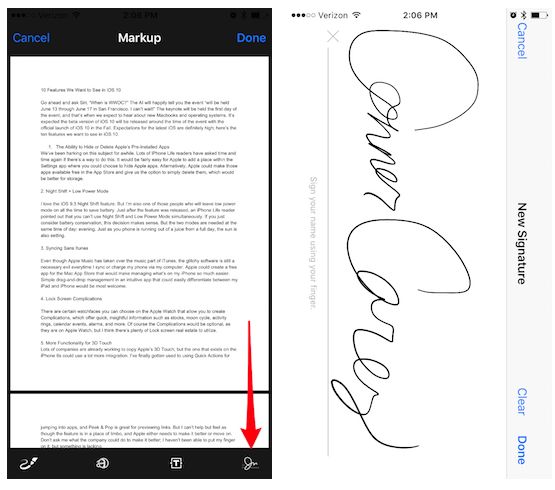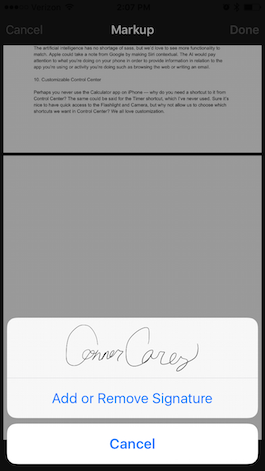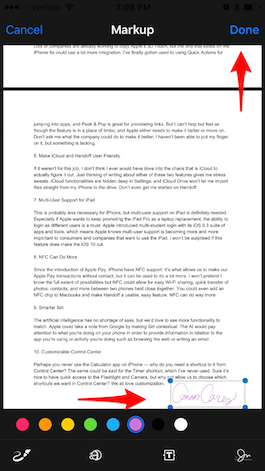Veel kaua aega tagasi oli igasuguse e-posti teel saadud dokumendi allkirjastamiseks vaja allkirja tembeldamiseks printeri, pliiatsi ja skanneri kasutamist. Kuid nüüd on võimalik kõik need sammud vahele jätta ja kirjuta alla pdf-failile oma iPhone'i või iPadi ekraanilt rakenduses Mail.
Kõigepealt tuleb koolitada oma allkiri ja kui olete selle täiustanud (paberil allkirjastamine pole sama mis ekraanil), võite alati kasutada sama allkirja ja isegi muuta selle värvi. Selleks peate kasutama ainult märgistamisfunktsiooni, mis võeti kasutusele iOS 9-ga. Vaatame, kuidas saate allkirjastage PDF-dokument rakenduses Mail.
Selleks on kõige parem, kui dokument, millele kavatsete alla kirjutada, on teile saadetud e-posti teel, et saaksite oma allkirja hõlpsalt lisada ja uuesti saata. Kui soovite allkirjastada dokumendi, mille kavatsete saata, peate selle kõigepealt iseendale saatma.
et kirjuta alla PDF-dokumendile e-posti rakenduses,
- Avage e-posti aadress pDF lisatud ja dokument alla laadima.
- Avage PDF-dokument, klõpsates sellel.
- Puudutage ikooni, mis näeb välja nagu tööriistakast ja mida näete paremas alanurgas.
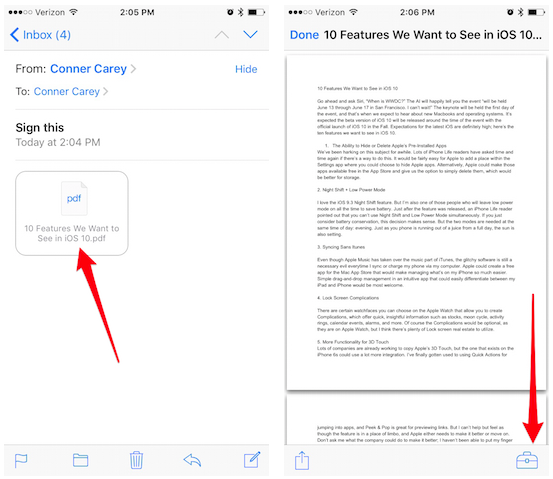
- Nüüd klõpsake all paremas nurgas allkirja ikooni.
- Kirjutage uus allkiri
- Või valige üks neist, mille olete juba salvestanud.
- Kui allkiri on lehel, saate selle teisaldada soovitud kohta ja lohistada selle nurki allkirja suuruse muutmiseks.
- Samuti saate muuta värvi allosas.
Kui olete valmis, vajutage Valmis ja olete valmis oma e-posti saatma.
Ärge unustage seda meie jaotises Giidid teie käsutuses on tohutult palju näpunäiteid kõigi Apple'i seadmete, seadmete ja teenuste jaoks.
Muide, kas te pole seda kuulnud õunavestluste episood, Applelised podcast?
ALLIKAS | iPhone'i elu